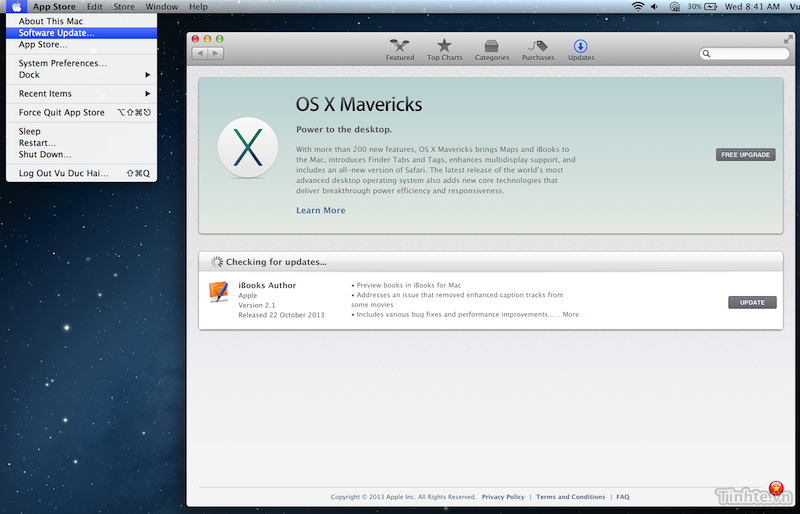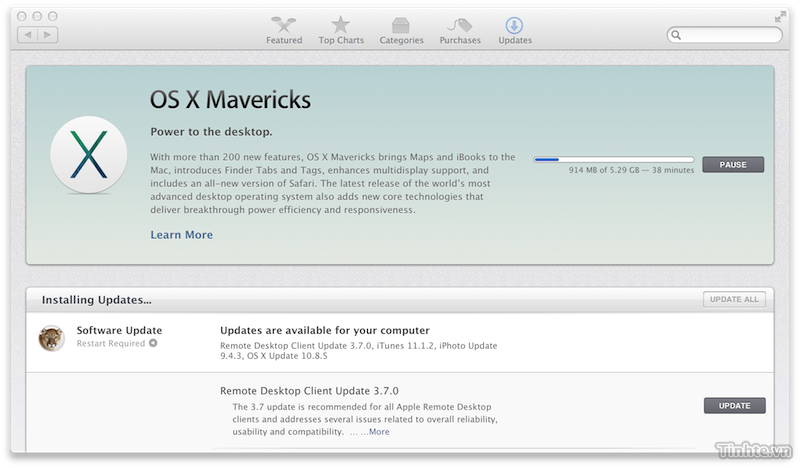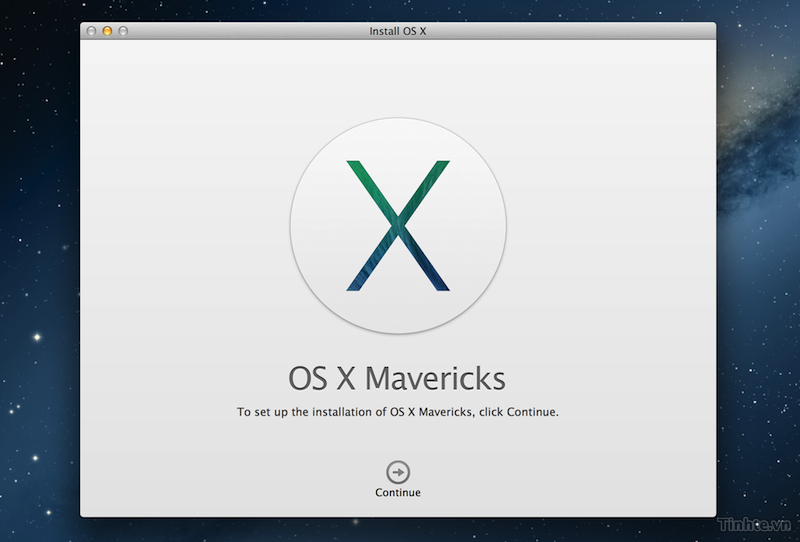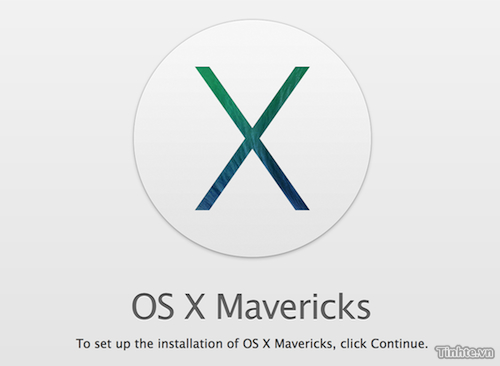
Điểm tuyệt vời nhất đó là việc Apple đã chính thức phát hành miễn phí OS X 10.9 Mavericks cho người dùng, để cài đặt thì chỉ đơn giản là lên Mac AppStore tải về và cho nó nâng cấp tự động. Vì rằng miễn phí nên mình khuyến khích bạn tự tải về bằng tài khoản Apple ID của mình, nếu chưa có tài khoản này thì bạn có thể tham khảo thông tin ở dưới để biết cách tạo. Như thông lệ, nếu tải về và để cho máy tự nâng cấp thì hệ thống sẽ được nâng lên OS X 10.9 luôn, không mất dữ liệu, không ảnh hưởng các phân vùng hiện có. Nếu muốn cài mới, xóa trắng dữ liệu trong máy thì mời bạn tham khỏa ở dưới luôn.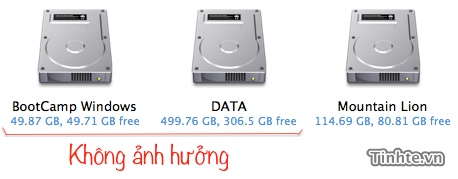
Đầu tiên cần lưu ý là cài Mac OS 10.9 Mavericks thì mình chỉ quan tâm đến phân vùng mà bạn đang chạy Mac mà thôi. Nếu bạn có phần vùng Data, phân vùng Windows (hay thường gọi là phân vùng Bootcamp) thì nó không liên quan. Các phân vùng này không bị ảnh hưởng khi bạn thao tác với phần vùng Mac OS, data không mất và Windows vẫn có thể chạy bình thường. Trừ khi bạn không để ý kĩ và format nhầm mất các phân vùng Data và Windows này.Máy Apple thường có các phân vùng ẩn, gọi là ẩn vì bạn sẽ không thấy nó khi đang trong Mac OS hay Windows. Tuy nhiên khi đang ở trong quá trình cài hệ điều hành thì có thể sẽ thấy nó, thường nó (hay chúng nó) có dung lượng khoảng vài trăm MB. Hãy cứ kệ đi và tuyệt đối không xoá những phân vùng này đi.
Cài mới và update khác nhau như thế nào?
- Cài mới hoàn toàn:
- Áp dụng được cho những máy mới thay ổ cứng hoặc những máy Apple đang chạy Windows và muốn quay lại Mac OS.
- Không quan tâm hiện tại bạn đang chạy 10.6 - 10.7 hay 10.8
- Cần sao lưu dữ liệu trong phân vùng Mac OS bao gồm các phần mềm, data của phần mềm, các dữ liệu cá nhân của bạn.
- Phải cài lại phần mềm và thiết lập các cài đặt khác.
- Cài mới giúp máy chạy ổn hơn.
- Bạn phải tạo bộ cài trên USB hoặc DVD
- Update:
- Update thì không mất dữ liệu và tất cả các phần mềm còn nguyên không phải cài lại. Nếu update thì không cần tạo bộ cài trên USB.
- Một vài người dùng sau khi được Update báo máy chạy không ổn định và chậm hơn nếu so với cài mới hoàn toàn. Do đó nếu được hãy cài mới
- Ngoài ra bạn còn có 1 lựa chọn khác là vẫn giữ Mountain Lion và cài Mavericks trên phân vùng khác:
- OS X hỗ trợ bạn cài đặt các phiên bản hệ điều hành chạy song song với nhau. Do đó nếu bạn chưa tin tưởng máy mình có thể chạy tốt 10.9 Mavericks thì cài nó lên 1 phân vùng khác để dùng thử.
- Việc cần làm là chia thêm 1 phân vùng ổ cứng khoảng 30GB hoặc lớn hơn để cài 10.9 Mavericks
- Cài như thế này thì OS X cũ không bị ảnh hưởng và nếu không muốn dùng 10.9 nữa thì chỉ đơn giản là format cái phân vùng này đi.
- Để làm được cách này thì đương nhiên bạn phải đang có 1 phân vùng trống, bạn có thể chia thêm 1 phân vùng ở trong máy. Hoặc nếu muốn có thể cài Mavericks lên 1 HDD BOX USB cũng được. Để chia thêm 1 phân vùng trống thì có thể xem thêm bài viết này: Chia và gộp partition trong MacOS.
Chuẩn bị trước khi cài!
- Dọn dẹp máy: Chuẩn bị máy Mac của bạn để lên OS X Mountain Lion 10.8 và Muốn cài MacOS X 10.7 Lion, giờ phải làm gì? (cũ nhưng vẫn dùng tốt)
- Luôn luôn nhớ sao lưu dữ liệu trong phân vùng Mac OS sang phân vùng khác hoặc USB. Các loại dữ liệu cần quan tâm là: dữ liệu cá nhân của bạn - phần mềm đã cài trong Applications - dữ liệu và settings phần mềm trong /Users/Vuhai6/Library/Application Support - data của email trong /Users/Vuhai6/Library và Application Support. Tham khảo thêm tại: Sao lưu phần mềm để chuyển máy (hay cài lại MacOS)